【Android開発】EclipseからAndroid Studioに移行する
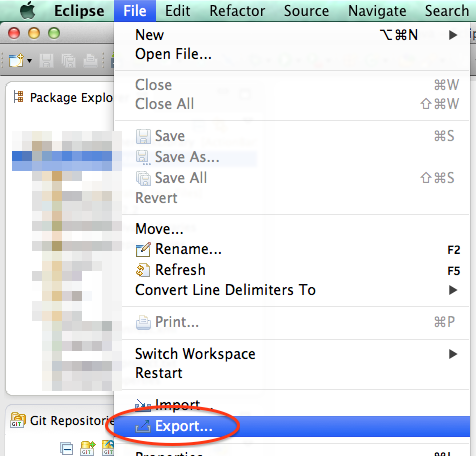
Android Wearアプリの開発でAndroid Studioが必須になったり、Eclipseが重かったりして、そろそろAndorid Studioに移行する時期かなと感じてきました。 なので、「EclipseからAndroid Studioに移行しよう!」と思い、いざやってみたら色々なところでつまづいたので、メモとして書いておきます。 インポートするプロジェクトによって様々な問題が出てくると思うので、これをやれば絶対に出来るとは言えませんが、途中まではだいたい同じだと思うので、必要なところだけ参考程度に見ると良いかと思います。 今回必要なもの Android Studioを実行可能なPC 今回はMac OS X 10.9.3 最新のAndroid Studio 今回はAndroid Studio 0.8.2 Gradle 途中で導入します EclipseプロジェクトからGradleに必要なファイルをエクスポートする EclipseからAndroid Studioに移行するためには、まず移行したいEclipseプロジェクトからGradleに必要なファイルをエクスポートする必要があります。なので、まずはエクスポートするところから始めます。 Eclipseを起動し、「File」から「Export...」を選択 「Android」の中にある「Generate Gradle build files」を選択し、次へ そのまま次へ エクスポートしたいプロジェクトをチェックし、次へ エクスポートされるプロジェクトを確認し、「Finish」を押す。この際、エクスポートしたいプロジェクトで使用しているプロジェクトライブラリも一緒にエクスポートされる。(既にエクスポート済みのプロジェクトライブラリがある場合は、「Finish」が押せない状態になるので、その場合は下にある「force overriding of existing files」にチェックを入れる) エクスポートが完了すると、このようになります。選択したプロジェクトのフォルダ以下を確認すると、Gradleに必要なファイルが生成されています。 以上で、エクスポートは終わりです。 Gradleを導入する Android Studioでは、Gradl

